- Erros de aplicativos do Windows são bastante comuns e podem impedir a inicialização de programas.
- Como tal, o artigo abaixo mostrará como lidar com o erro de aplicativo do Windows 0xc0000906.
- Para mais artigos cobrindo erros semelhantes, verifique nosso Hub de erros do sistema.
- Se precisar de mais ajuda, confira nosso Página de erros do Windows 10.

- Baixar Restoro PC Repair Tool que vem com tecnologias patenteadas (patente disponível aqui).
- Clique Inicia escaneamento para encontrar problemas do Windows que podem estar causando problemas no PC.
- Clique Reparar tudo para corrigir problemas que afetam a segurança e o desempenho do seu computador
- Restoro foi baixado por 0 leitores este mês.
Você está recebendo um erro de aplicativo do Windows 0xc0000906 ao tentar iniciar o software? Alguns usuários encontraram esse problema e postaram no fórum da Microsoft sobre o erro 0xc0000906.
Um usuário disse isto:
Acabo recebendo um erro de aplicativo dizendo que o aplicativo não foi iniciado corretamente (0xc0000906).
Como consequência, os usuários não podem abrir o software (geralmente jogos) que originou o erro. Se o erro 0xc0000906 também o deixou perplexo, verifique algumas dessas possíveis correções para ele.
Como faço para corrigir o erro de aplicativo do Windows 0xc0000906?
1. Desative o software antivírus de terceiros
Uma das soluções mais amplamente confirmadas para o erro 0xc0000906 é desligar ou desinstalar o software antivírus de terceiros, como o Avast.
Alguns utilitários de antivírus podem bloquear, ou até mesmo excluir, arquivos modificados de software em que o erro surge sem notificá-lo.
Para virar de um utilitário antivírus de terceiros, clique com o botão direito em seu ícone na bandeja do sistema para abrir um menu de contexto para ele. A maioria dos softwares antivírus inclui uma opção de desativação, onde você pode selecionar para desligar os utilitários por um período específico.
Desligue o antivírus por cerca de uma hora e tente iniciar o software. Se isso resolver o problema, adicione o software para o qual o erro surgiu à lista de exclusão do utilitário antivírus.
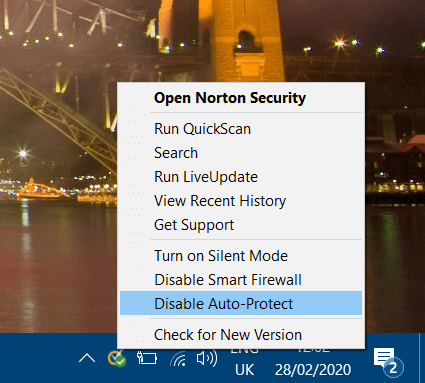
Procurando uma ferramenta antivírus sólida? Confira este artigo para nossas principais escolhas!
2. Desligue o Windows Defender
Se você não tiver um utilitário antivírus de terceiros, tente desligar o Windows Defender.
- Para fazer isso, pressione o Definições botão no menu Iniciar.
- Selecione Atualização e segurançae clique na guia Segurança do Windows à esquerda de Configurações.
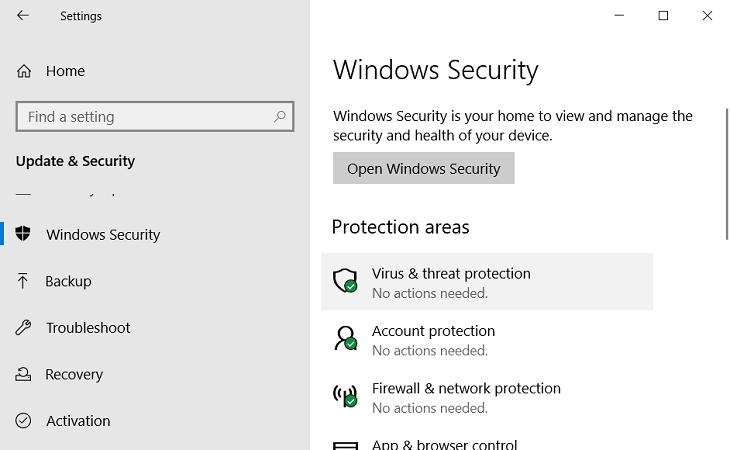
- Selecione Proteção contra vírus e ameaças configurações e clique Configurações de proteção contra vírus e ameaças para abrir mais opções.
- Desligue o Proteção em tempo real opção.
- Tente iniciar o software.
3. Execute o software em modo de compatibilidade
- O erro 0xc0000906 também pode ocorrer para softwares do Windows 10 mais antigos e incompatíveis.
- Para corrigir isso, clique com o botão direito do mouse no ícone do software para o qual o problema surge e selecione Propriedades.
- Selecione os Execute este programa em modo de compatibilidade opção na guia Compatibilidade.
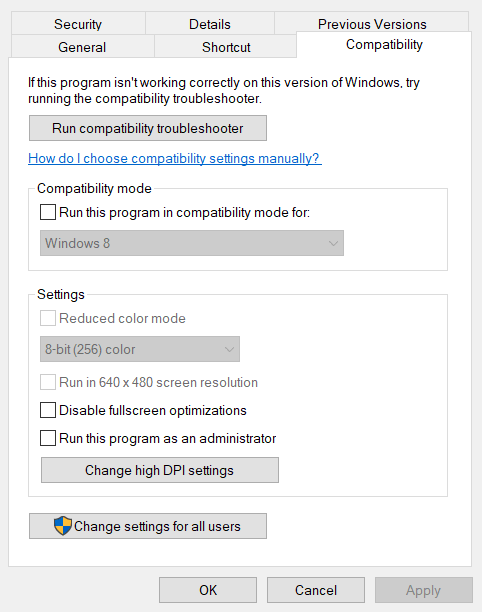
- Selecione a plataforma Windows anterior para a qual o editor lançou o software.
- Selecione os Execute este programa como administrador opção.
- Clique no Aplicar botão.
- Clique OK para fechar a janela.
4. Execute uma verificação do Verificador de arquivos do sistema
- O erro 0xc0000906 pode ser devido à corrupção do arquivo do sistema, que o Verificador de arquivos do sistema pode resolver.
- Inicie o Executar pressionando a tecla Windows + tecla de atalho R.
- Entrada cmd em Executar e pressione a tecla de atalho Ctrl + Shift + Enter. https://windowsreport.com/system-file-checker/
- Primeiro, insira este comando:
-
DISM.exe / Online / Cleanup-image / Restorehealth.
- Lembre-se de pressionar a tecla Enter.
-
DISM.exe / Online / Cleanup-image / Restorehealth.
- Em seguida, insira sfc / scannow e pressione Enter para iniciar uma verificação de arquivos do sistema.
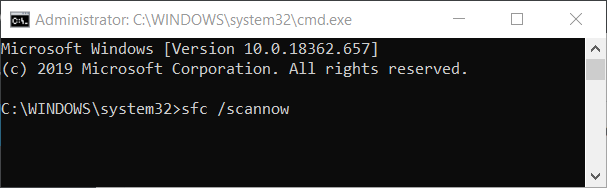
- Reinicie o Windows após a verificação.
5. Reverta o Windows 10 para um ponto de restauração
A Restauração do sistema pode resolver o erro 0xc0000906 para alguns usuários, pois isso desfaz as alterações do sistema que podem ter causado o problema. Observe, entretanto, que o software instalado após um ponto de restauração selecionado é excluído.
Confira nosso Post Restauração do sistema para obter mais detalhes sobre como reverter o Windows 10 para uma data anterior.
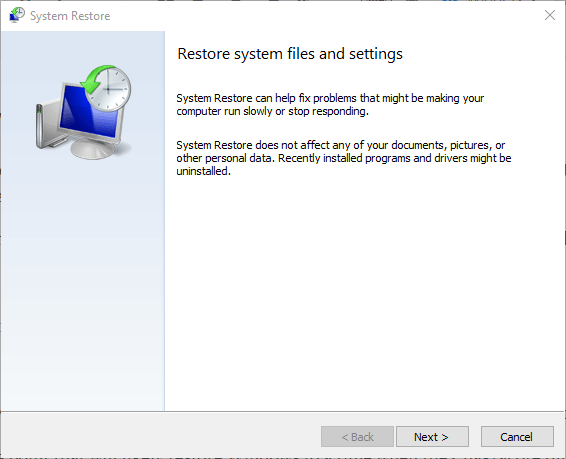
6. Reinstale o software
- Se o erro 0xc0000906 estiver relacionado principalmente a um de seus programas, tente reinstalar esse software. Para fazer isso, insira appwiz na caixa Abrir do Run; e pressione a tecla Enter.
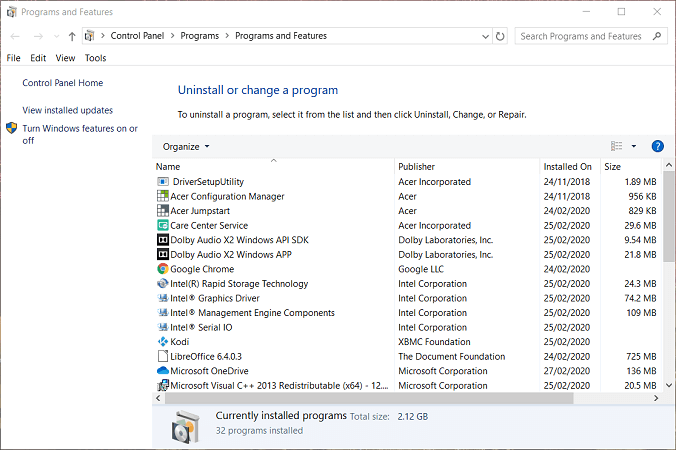
- Em seguida, selecione o software a ser removido e pressione o botão Desinstalar botão.
- Reinicie o Windows após desinstalando o software.
- Reinstale o software com a versão mais recente.
As resoluções acima irão corrigir o erro 0xc0000906 para a maioria dos usuários. Se essas resoluções não corrigirem o erro 0xc0000906, pode ser necessário realizar uma instalação de reparo do Windows ou redefinir a plataforma.
 Ainda está tendo problemas?Corrija-os com esta ferramenta:
Ainda está tendo problemas?Corrija-os com esta ferramenta:
- Baixe esta ferramenta de reparo de PC classificado como Ótimo no TrustPilot.com (o download começa nesta página).
- Clique Inicia escaneamento para encontrar problemas do Windows que podem estar causando problemas no PC.
- Clique Reparar tudo para corrigir problemas com tecnologias patenteadas (Desconto exclusivo para nossos leitores).
Restoro foi baixado por 0 leitores este mês.
perguntas frequentes
O culpado mais comum para erros de aplicativos do Windows são interferências de antivírus e firewall.
Uma maneira de corrigir os erros de um aplicativo do Windows é realizar uma varredura SFC.
Uma maneira definitiva de corrigir qualquer tipo de erro de aplicativo é reinstalar o programa ou reinicie o seu PC com Windows.


